FLIPPERの構成
FLIPPER本体の他に、無料で利用できる補助ツールと、
FLIPPERの利用用途を広げる拡張機能があります。
製品ご利用の流れ
製品ダウンロードからご利用までの流れをご案内します。
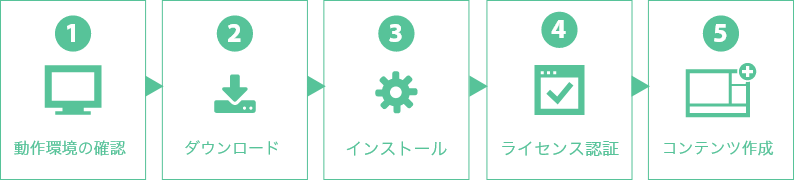
1動作環境の確認
LOGOSWARE FLIPPER U2「動作環境」ページをご覧ください。
2ダウンロード
FLIPPER U2はWindows版とMac版があります。
ご利用の環境にあったダウンロードボタンをクリックし、インストーラファイルを保存、解凍してください。
3インストール
「インストーラー」フォルダ内にある「FLIPPER_U2_(バージョン)_setup.exe
(Macの場合はFLIPPER_U2_(バージョン)_setup.dmg)」をダブルクリックし、セットアップウィザードに従ってインストールしてください。
4ライセンス認証
アプリケーションを起動して、ライセンス認証を行います。 【ライセンス登録】ボタンをクリックして、「オンライン認証」を選択し、情報を入力して認証してください。
5コンテンツ作成
認証完了すると、製品が操作できるようになります。
「FLIPPER U2 簡単チュートリアル」に沿って、サンプルコンテンツを作成してみましょう。
マニュアル、サンプル素材はダウンロードしたフォルダに同梱されています。
- flipper-u2_setup > マニュアル > FLIPPER U2 簡単チュートリアル.pdf
- flipper-u2_setup > 素材 FL_otameshi.pdf
サンプルコンテンツ完成版
ご利用時にお困りの場合は
ご利用者さま向けFAQ製品操作中のトラブル・疑問はこちら
よくある質問/FAQ契約・ご購入など、操作以外の疑問はこちら
お問い合わせ製品に関する問い合わせ、トラブルについてのお問い合わせはこちら
補助ツール
FLIPPERをもっと便利に活用いただくためのツールです。無料でご利用いだたけます。
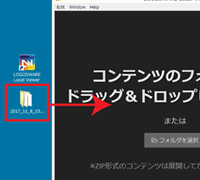
LOGOSWARE ローカルビューアー無料
自分のパソコン内(デスクトップ等)にあるFLIPPERで書きだしたデジタルブックを一時的に確認する為のツールです。Webサーバーにアップする前の動作検証用としてご利用ください。
「LOGOSWARE ローカルビューアー」ダウンロードページ
拡張機能
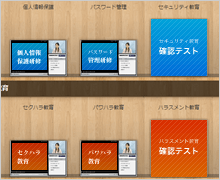
LOGOSWARE オンラインストレージ有料
ロゴスウェアがご用意する、デジタルコンテンツのインターネット公開環境です。 各作成ソフトの画面から1クリックで直接アップロードできるため、使い方はとても簡単。複数コンテンツを本棚に並べて表示させることもできます。
「オンラインストレージ」製品ページ

LOGOSWARE オフライン閲覧キット有料
メディアでコンテンツを配布するためのキットです。 複数コンテンツをCDやDVDなどのメディアに格納して配布することができます。
「オフライン閲覧キット」ダウンロードページ
「オフライン閲覧キット」製品ページ
多言語ファイル
ブック内で表示される言語を変更するためのファイルです。ご利用方法はこちらをご覧ください。
プレイヤー用言語ファイル
ヘルプ画面用言語ファイル
PDFサポートファイル
PDF出力や変換にご利用いただけるファイルです。ご利用方法はこちらをご覧ください。
PDFプリセット(FLIPPER用)
InDesignやIllustratorのプリセットファイルです。
カスタムフィックスアップ用プロファイル(300ppi)
Adobe Acrobat DCのプリフライトのプロファイルです。
サンプル素材
変換確認用PDFサンプル
お手元に素材がない場合、変換用素材のサンプルとしてお使いください。
※FLIPPER U2 の試用にのみご利用ください
SCORM対応のFLIPPERコンテンツサンプル
下記ページでFLIPPER U2で書き出したSCORM対応ZIPファイルをダウンロードできます。 弊社『Platon』以外のLMSでコンテンツを稼働させる場合、このSCOファイルで事前に動作確認をお願いします。